虽然电子邮件和Web文档极大地促进了无纸化办公的快速发展,但大部分正式文档还是需要以书面的形式保存,如劳动合同、档案等,下面将介绍如何打印文档。
6.5.1 打印预览
用户可以通过Word 2010的“打印预览”功能查看文档被打印后的效果,便于用户在打印前发现文档中存在的问题。如果对打印效果不满意,用户还可以在当前窗口中对纸张的属性进行设置,具体操作步骤如下:
1.单击“文件”按钮,在弹出的下拉菜单中选择“打印”选项,如图6-78所示。
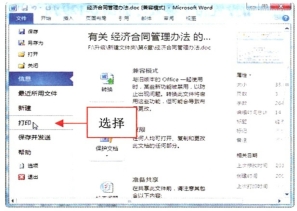
图6-78 选择“打印”选项
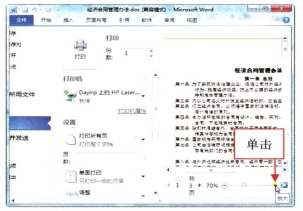
图6-79 缩放预览
2.此时,在窗口的右侧就可以预览到打印后的效果,单击窗口右下角的缩放按钮,即可放大或缩小显示预览,如图6-79所示。
3.单击“下一页”按钮或直接在“当前页面”文本框中输入页号,即可预览相应页面的内容,如图6-80所示。
4.如果对打印效果还不满意,用户可以在当前窗口中对纸张方向、纸张大小和页边距进行调整,如图6-81所示。
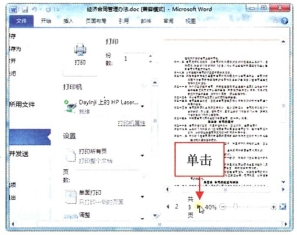
图6-80 预览相应页面
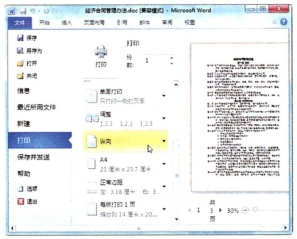
图6-81 设置纸张属性(www.daowen.com)
6.5.2 打印设置
在打印窗口的下拉列表框中显示了当前所选的设置,这些下拉列表框除了显示功能的名称外,还显示功能的状态和说明。用户可以根据这些来更改打印设置,具体操作步骤如下:
1.单击“文件”按钮,在弹出的下拉菜单中选择“打印”选项,如图6-82所示。
2.进入打印模式,在“打印机”下拉列表框中选择已安装的打印机,如图6-83所示。
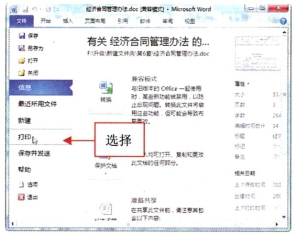
图6-82 选择“打印”选项
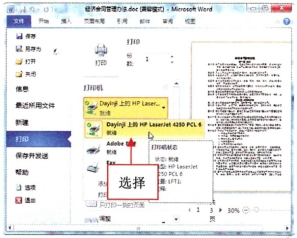
图6-83 选择已安装的打印机
3.在“页数”文本框中,根据提示指定要打印的页码或页码范围,如图6-84所示。
4.设置“份数”为3,单击“打印”按钮即可开始打印文档,如图6-85所示。
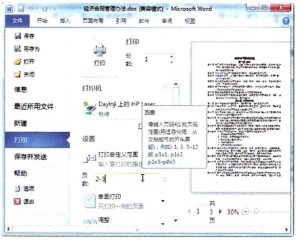
图6-84 指定页码范围
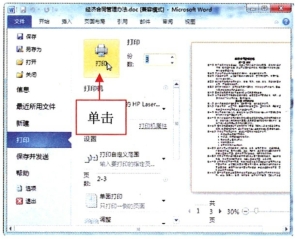
图6-85 开始打印文档
免责声明:以上内容源自网络,版权归原作者所有,如有侵犯您的原创版权请告知,我们将尽快删除相关内容。







